首页 / 教程
怎么关闭win10系统家庭组 win10系统家庭组关闭教程
2022-10-17 03:40:00
怎么关闭win10系统家庭组?电脑升级到win10系统后,磁盘使用出现100%,电脑变得非常的卡顿,有不少人的情况都是因为家庭组而起的。那么,win10系统家庭组怎么关闭?针对这个问题,下面,小编就给大家介绍win10系统家庭组关闭教程。
1、首先在Win10桌面的此电脑图标上,点击鼠标右键,在右键菜单中,点击打开“管理”,如图。
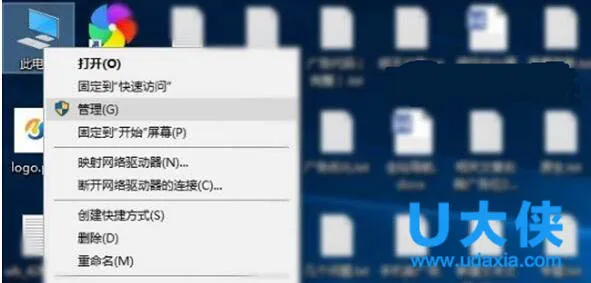 win10系统
win10系统
2、然后点击左侧下方的“服务”,然后在右侧找到 【HomeGroupListener】服务,双击打开,如图所示。
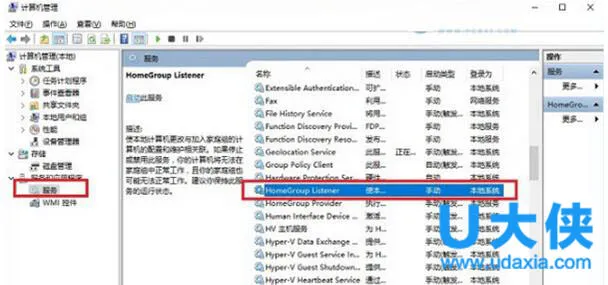 win10系统
win10系统
3、双击打开HomeGroupListener属性后,先将服务状态设置为“停用”,然后将启动类型设置为“禁用”,并依次点击底部的“应用”和“确定”保存设置即可。
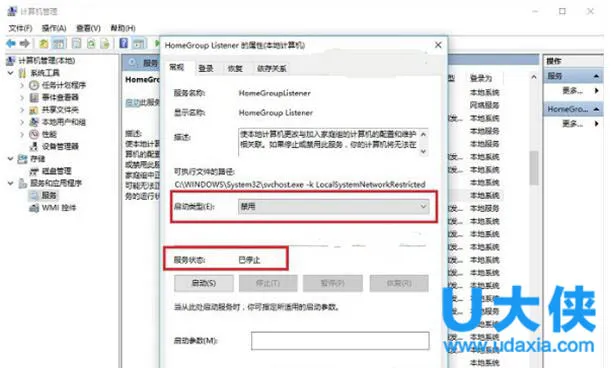 win10系统
win10系统
以上就是win10系统家庭组关闭教程,获取实用知识分享请持续关注电脑知识网。
最新内容
| 手机 |
相关内容

手柄连接电脑教程(手柄连接电脑教
手柄连接电脑教程(手柄连接电脑教程win10),手柄,连接,数字,按键,设置,电脑教程,点击,游戏,1. 手柄连接电脑教程win101首先启动电脑上的Xbox
空调外机电脑主板更换教程(空调外
空调外机电脑主板更换教程(空调外机拆主板教程),主板,继电器,火线,更换,万能,教程,接线,低压,1. 空调外机拆主板教程挂机空调继电器更换1.
电脑网页打开页面不全怎么办(电脑
电脑网页打开页面不全怎么办(电脑网页打开后显示不全),对话框,网页,显示不全,浏览器,点击,分辨率,显示,调整,1. 电脑网页打开后显示不全网
Win10系统摄像头在哪打开?Win10系统
Win10系统摄像头在哪打开?Win10系统摄像头打开方法,摄像头,系统,方法,选择,点击,更新,功能,驱动程序,Win10系统自带了许多功能,这些功能都是
怎么给电脑安pe系统(电脑pe系统怎
怎么给电脑安pe系统(电脑pe系统怎么装系统),系统,安装,选择,点击,启动,重启,装系统,选项,电脑pe系统怎么装系统点击开始,点击设置,点击更新和
宾馆前台收银电脑系统(宾馆前台收
宾馆前台收银电脑系统(宾馆前台收银电脑系统怎么操作),前台,酒店,收银,操作,宾馆,条码,钥匙,登记,1. 宾馆前台收银电脑系统怎么操作你好,收
金蝶公司erp(金蝶erp管理系统)
金蝶公司erp(金蝶erp管理系统),企业,金蝶,公司,系统,财务软件,中国,计划,服务,1.ERP和金蝶软件有什么区别!1、软件范畴不同:金蝶K3、KIS专业
电脑系统高级选项怎么设置(电脑系
电脑系统高级选项怎么设置(电脑系统配置高级选项怎么设置),设置,选择,指标,选项,机箱,输入,散热器,用户,1. 电脑系统配置高级选项怎么设置Q












